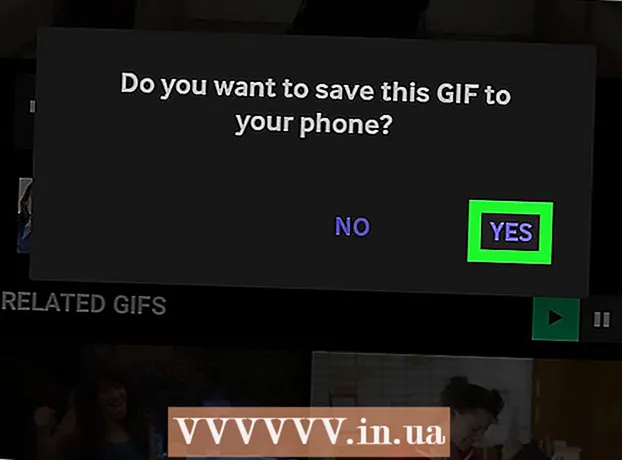ກະວີ:
John Stephens
ວັນທີຂອງການສ້າງ:
24 ເດືອນມັງກອນ 2021
ວັນທີປັບປຸງ:
3 ເດືອນກໍລະກົດ 2024

ເນື້ອຫາ
ມື້ນີ້ວິກິພີເດຍສອນທ່ານກ່ຽວກັບວິທີປ່ຽນຊື່ການສະແດງໃນ ຄຳ ເຫັນຂອງທ່ານພ້ອມທັງຊື່ຂອງຊ່ອງ YouTube ຂອງທ່ານ. ທ່ານສາມາດປ່ຽນຊື່ຂອງທ່ານໄດ້ສາມຄັ້ງກ່ອນທີ່ Google ຈະ ຈຳ ກັດການປ່ຽນຊື່ຂອງທ່ານຊົ່ວຄາວ. ການປ່ຽນຊື່ຜູ້ໃຊ້ຂອງທ່ານ ໝາຍ ເຖິງການປ່ຽນຊື່ທີ່ສະແດງຢູ່ໃນບໍລິການໃດ Google, ເຊັ່ນ Gmail ຫຼື Google+.
ຂັ້ນຕອນ
ວິທີທີ່ 1 ຂອງ 2: ຢູ່ໃນໂທລະສັບ
ຢູ່ເບື້ອງຂວາຂອງ ໜ້າ, ຢູ່ທາງຂ້າງຊື່ຂອງທ່ານ.
ຮູບຮ່າງຂອງ pencil ຢູ່ເບື້ອງຂວາຂອງຊື່ປະຈຸບັນຂອງທ່ານ.

ຢູ່ໃກ້ທາງລຸ່ມຂອງເມນູເລື່ອນລົງ.- ຖ້າທ່ານຕ້ອງການປ່ຽນຊື່ຊ່ອງທາງການເຊື່ອມຕໍ່, ແທນທີ່ຈະເລືອກຊ່ອງຂອງຂ້ອຍ, ໃຫ້ຄລິກໃສ່ມັນ ປ່ຽນບັນຊີ ດີ ປ່ຽນບັນຊີກົດຊື່ຊ່ອງທາງ, ຫຼັງຈາກນັ້ນກົດໄອຄອນຊ່ອງອີກຄັ້ງ.
ກົດທາງເລືອກ ແກ້ໄຂໃນ Google ດີ ການດັດແກ້ໃນ Google. ລິ້ງນີ້ຢູ່ເບື້ອງຂວາຂອງຊື່ຂອງທ່ານ, ຢູ່ລຸ່ມຫົວຂໍ້ "ຂໍ້ມູນບັນຊີ" ຫຼືຫົວຂໍ້ "ຂໍ້ມູນບັນຊີ".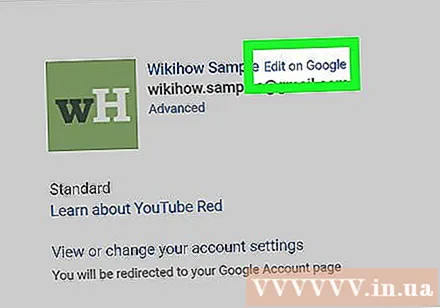
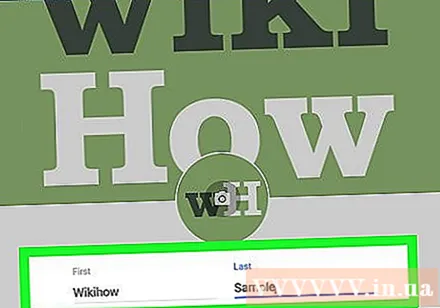
ໃສ່ຊື່ແລະນາມສະກຸນຂອງທ່ານໃສ່ໃນປ່ອງ "ສຸດທ້າຍ" ແລະ "ຫນ້າ ທຳ ອິດ" ຕາມ ລຳ ດັບ.- ຖ້າທ່ານຕ້ອງການໃຫ້ຊື່ຂອງທ່ານປາກົດເປັນປະໂຫຍກ (ຕົວຢ່າງ: "ກາເຟກາແລັງ"), ທ່ານອາດຈະຕ້ອງພິມ ຄຳ ທຳ ອິດໃສ່ໃນປ່ອງ "ທຳ ອິດ" ແລະ ຄຳ ທີ່ເຫລືອຢູ່ໃນປ່ອງ "ສຸດທ້າຍ".
- ຖ້າທ່ານ ກຳ ລັງປ່ຽນຊື່ຊ່ອງທາງ, Youtube ຈະບໍ່ສະແດງສ່ວນ "ສຸດທ້າຍ", ພຽງແຕ່ສ່ວນ "ຊື່" ສຳ ລັບທ່ານທີ່ຈະເຂົ້າ.
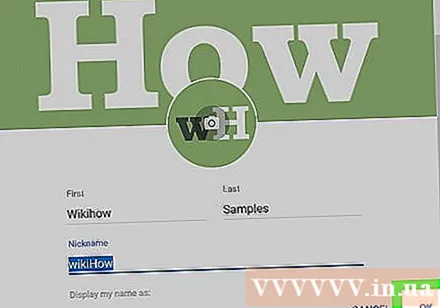
ກົດປຸ່ມ ຕົກລົງ ຢູ່ທາງລຸ່ມຂອງປ່ອງຢ້ຽມປ່ຽນຊື່.
ກົດຕໍ່ໄປ ປ່ຽນຊື່ ດີ ປ່ຽນຊື່ ເມື່ອການໂຕ້ຕອບຢືນຢັນປາກົດຂື້ນ. ສະນັ້ນຊື່ບັນຊີຂອງທ່ານ (ຫລືຊື່ຊ່ອງທາງ Youtube) ກໍ່ໄດ້ຖືກປ່ຽນໄປແລ້ວ. ໂຄສະນາ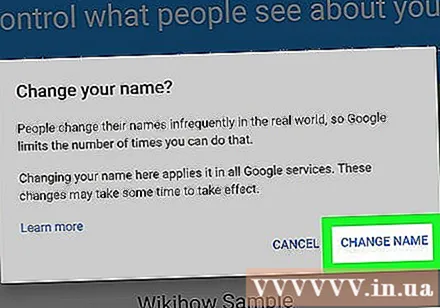
ຄຳ ແນະ ນຳ
- ຖ້າທ່ານບໍ່ມີຊ່ອງ Youtube, ການປ່ຽນຊື່ຜູ້ໃຊ້ໃນບັນຊີ Google+ ຂອງທ່ານຈະເຮັດໃຫ້ຊື່ຊ່ອງທາງຂອງທ່ານຖືກຕັ້ງຊື່ຕາມບັນຊີ Google+ ນັ້ນ.
ຄຳ ເຕືອນ
- ທ່ານບໍ່ສາມາດໃຊ້ຊື່ຜູ້ໃຊ້ແບບເກົ່າໃນ Youtube.